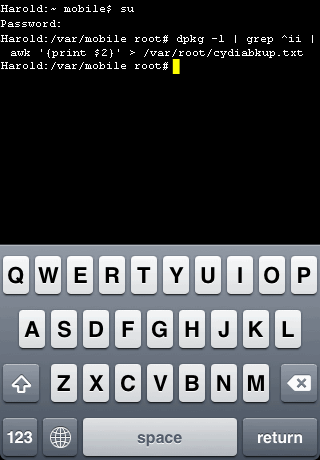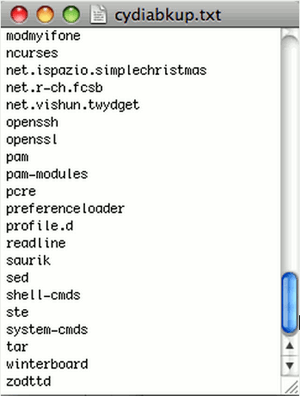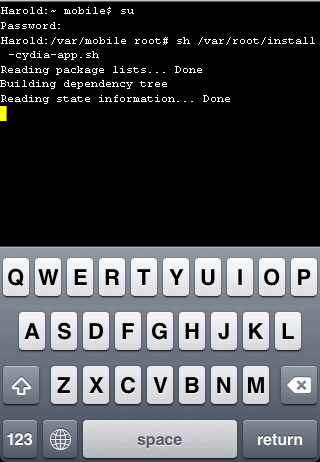Ce que tout utilisateur d’iPhone doit savoir, c’est que, chaque fois que vous mettez à niveau votre gadget jailbreaké vers un nouvel iOS, vous devrez réexécuter l’ensemble du processus de jailbreak. Ceci étant dit, vous comprendrez que toutes vos applications Cydia, ainsi que celles qui sont intégrées aux applications iPhone, seront définitivement supprimées. Ainsi, vous ne pourrez jamais les récupérer après votre mise à niveau. Une bonne chose est que vous pouvez sauvegarder vos applications afin que, une fois le processus terminé, vous puissiez les restaurer facilement.
Les applications iPhone peuvent facilement être sauvegardées à l’aide d’iTunes, mais qu’en est-il des applications Cydia ? Non, ceux-là vont NE PAS être pris en charge par iTunes.
Il existe en fait deux façons de sauvegarder les applications Cydia.
Contenu
1. AptBackup
La première consiste à utiliser AptBackup que vous pouvez également obtenir de Cydia lui-même. C’est peut-être le moyen le plus simple, mais voici l’inconvénient :
AptBackup dresse une liste de toutes vos applications Cydia installées que vous pouvez sauvegarder via iTunes et restaurer plus tard. Désormais, lorsque cette liste a été restaurée sur votre gadget après la mise à niveau, Cydia la prendra comme référence pour rechercher et installer automatiquement toutes les applications de la liste. CEPENDANT, AptBackup ne réussit pas vraiment à faire son travail car il y a eu tellement de plaintes à son sujet. Je ne vous décourage pas de l’utiliser, mais si j’étais vous, je ne dépendrais pas uniquement de cette méthode pour sauvegarder mes applications.
2. La manière manuelle
Pour pouvoir le faire, vous devez pouvoir transférer des fichiers entre votre iPhone et votre ordinateur. Vous pouvez utiliser OpenSSH ou DiskAid pour le faire. Quoi qu’il en soit, je dois supposer que vous savez déjà comment faire cela. Sinon, lisez d’abord cet article pour savoir comment copier des fichiers vers/depuis votre iPhone.
1. Assurez-vous que Gawk, MobileTerminal et OpenSSH sont installés sur votre iPhone jailbreaké. Ceux-ci peuvent tous être trouvés dans Cydia.
2. Si vous êtes prêt, lancez simplement l’application Terminal et exécutez soigneusement les commandes suivantes ;
Tapez/Entrez la commande
suivi de votre mot de passe. N’oubliez pas que votre mot de passe ne s’affichera pas. Si vous ne vous souvenez pas avoir changé le mot de passe root, saisissez simplement « alpin » (sans citations). Après quoi, appuyez simplement sur le Clé de retour.
Ensuite, tapez ceci :
et frapper le Clé de retour. Cette commande répertoriera automatiquement toutes vos applications Cydia installées dans un fichier texte cydiabkup.txt.
La prochaine chose importante à faire est de transférer cydiabkup.txt dans votre ordinateur en utilisant SSH ou DiskAid. Voici à quoi ressemble votre fichier texte :
Une fois que vous avez copié le fichier cydiabkup.txt sur votre ordinateur, vous êtes libre d’effectuer le processus de mise à niveau.
Restauration des applications Cydia
1. Après avoir mis à niveau et jailbreaké votre téléphone, réinstallez OpenSSH, Gawk et MobileTerminal à partir de Cydia. De plus, vous devez installer APT 0.7 Strict qui peut également être trouvé dans Cydia. Ces packages sont tous nécessaires pour transférer des fichiers de votre ordinateur vers votre iPhone.
Note importante: Vous devez d’abord désactiver le verrouillage automatique avant de passer au reste des étapes. Pour ce faire, allez dans « Paramètres -> Général -> Verrouillage automatique » et appuyez sur « Jamais ».
2. Vous devrez télécharger le package install-cydia-app. Après quoi, il suffit de le décompresser pour trouver le install-cydia-app.sh.
3. Avec l’utilisation de DiskAid ou SSH, transférez le fichier cydiabkup.txt et install-cydia-app.sh dans le répertoire /var/root de votre iPhone.
4. Lancez l’application Terminal pour exécuter les opérations suivantes ;
Tapez/Entrez la commande
suivi de votre mot de passe.
Ensuite, tapez ceci :
et appuyez sur le Clé de retour.
Après avoir exécuté la commande, votre iPhone recherchera, téléchargera et installera automatiquement les applications de la liste. Si vous voyez l’invite « Après cette opération, xxx Mo d’espace disque supplémentaire seront utilisés. Voulez-vous continuer [Y/n]?“, appuyez simplement sur la lettre “Oui » et Clé de retour. Le temps d’installation peut varier en fonction du nombre d’applications dans la liste.
Une fois l’installation terminée, redémarrez simplement votre iPhone et toutes vos applications Cydia seront restaurées.
Ce processus peut sembler geek pour la plupart d’entre vous, mais si vous êtes capable de jailbreaker votre iPhone, vous ne devriez pas avoir de problèmes à le faire aussi. Si vous rencontrez des difficultés et des problèmes, n’hésitez pas à laisser vos commentaires ci-dessous.
Cet article est-il utile ? Oui Non